

1台のパソコンを複数人で使用するとき、1人のユーザーがハードディスクの容量を使いすぎてしまっては迷惑です。そこで今回はユーザーひとりがハードディスクの容量を使いすぎないように、ユーザーごとに使用可能な容量の最大値を設定する方法を紹介します。
「スタートメニュー」を開き、「スタートメニュー」の右側の一覧から「コンピュータ」を開きます(「コンピュータ」を開く方法ならこれ以外の方法でも問題ありません)。
設定したいドライブのアイコンの上で右クリックし、「プロパティ(R)」を選択します。
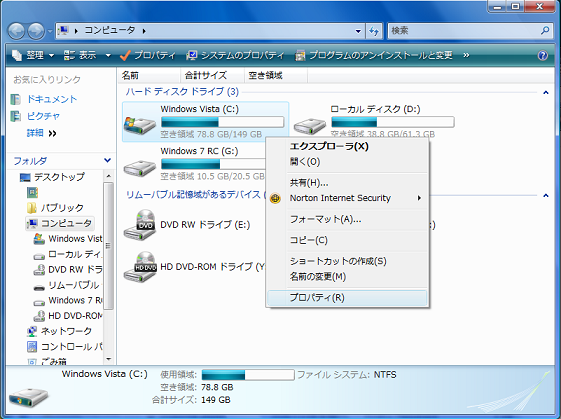
「クォータ」タブを表示し、「クォータ設定の表示(S)」を選択します。
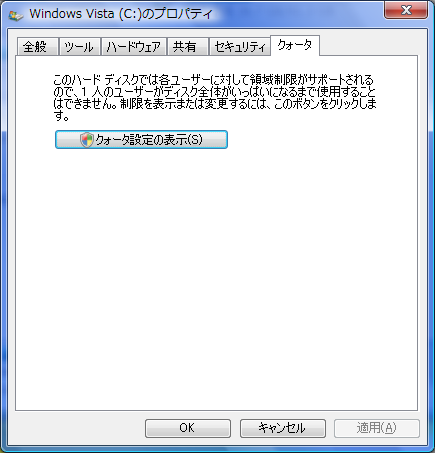
最初に「クォータの管理を有効にする(E)」にのチェックボックスにチェックを入れ、その他の設定を自分の好みに設定します。
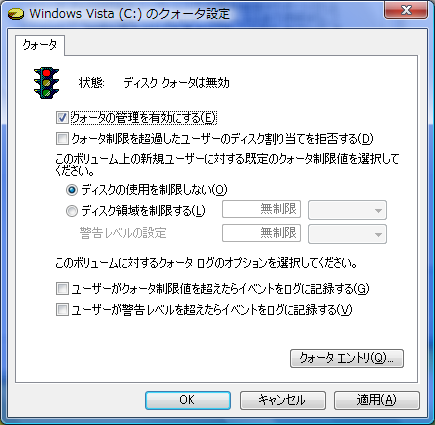
「OK」を選択すると適用されます。
設定を解除したい時は、この手順のように「クォータの管理を有効にする(E)」のチェックボックスのチェックを外すだけです。